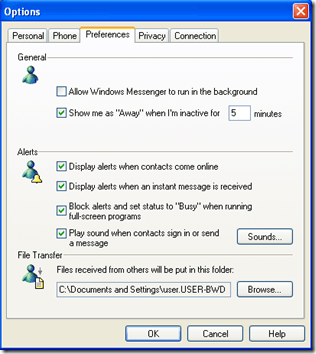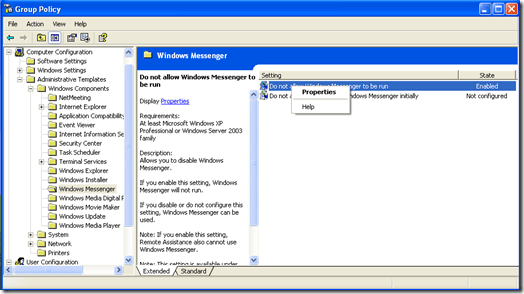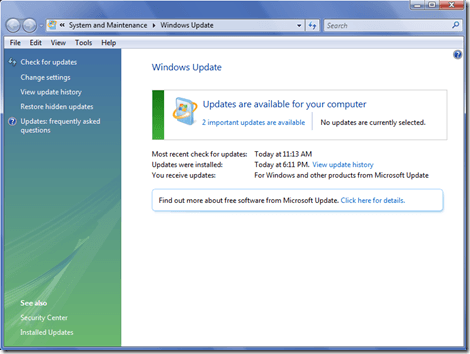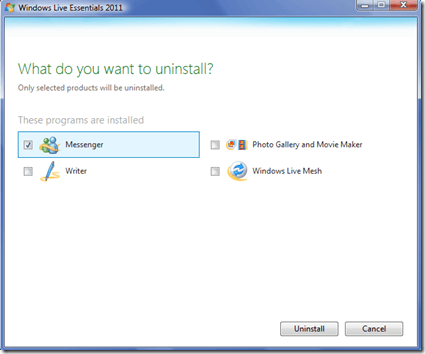Windows Messenger และ Windows Live Messenger เป็นโปรแกรมที่มีประโยชน์สำหรับการส่งข้อความโต้ตอบแบบทันที อย่างไรก็ตามหากคุณไม่ได้ใช้การส่งข้อความโต้ตอบแบบทันที Messenger อาจกลายเป็นทรัพยากรที่น่ารำคาญอย่างรวดเร็วซึ่งสามารถปรากฏขึ้นในเวลาที่เลวร้ายที่สุด โชคดีที่คุณสามารถลบหรือถอนการติดตั้ง Messenger ในทุกเวอร์ชันของ Windows XP, Vista และ Windows ได้
Windows XP
เนื่องจาก Windows Messenger เป็นส่วนหนึ่งของระบบปฏิบัติการ Windows XP จึงเป็นไปไม่ได้ ถอนการติดตั้งโปรแกรมทันทีในอินเทอร์เฟซสำหรับผู้ใช้แบบกราฟิก อย่างไรก็ตามคุณสามารถลบและปิดใช้งาน Messenger ได้เพื่อไม่ให้เกิดปัญหากับการใช้คอมพิวเตอร์ของคุณ
ขั้นตอนแรกในการลบ Windows Messenger ใน Windows XP คือเพื่อให้แน่ใจว่า Windows เวอร์ชันของคุณ เป็นปัจจุบันแล้ว Windows XP Service Pack 1 หรือใหม่กว่าการลบ Windows Messenger ออกจากเมนูเริ่มต้นทำได้ง่าย
คลิก เริ่มแผงควบคุมจากนั้นคลิก เพิ่มหรือเอาโปรแกรมออกคลิก เพิ่ม / ลบ Windowsส่วนประกอบล้างเครื่องหมายถูกข้าง Windows Messengerจากนั้นคลิก ถัดไปคลิกเสร็จสิ้นและรีสตาร์ทเครื่องคอมพิวเตอร์หากได้รับแจ้งให้ทำเช่นนั้นใน Windows XP Home Edition คุณสามารถปิดใช้ Messenger จากภายในอินเทอร์เฟซของโปรแกรมได้
. เริ่ม Windows Messenger จากนั้นเลือก เครื่องมือและ Options เลือกแท็บ Preferencesและล้างช่องทำเครื่องหมายถัดจาก "เรียกใช้ Windows Messenger เมื่อ Windows เริ่มทำงาน"หาก Windows Messenger ถูกปิดใช้งานอยู่แล้วตัวเลือกนี้อาจไม่ปรากฏใน Preferences
ใน Windows XP Professional ให้ใช้ Group Policy Editor เพื่อลบ Messenger คลิกเริ่มแล้วเรียกใช้จากนั้นพิมพ์ gpedit.mscในฟิลด์ที่ให้มา ขยายรายการ Local Computer Policy
ในรายการค้นหา Computer Configurationเทมเพลตการดูแลระบบจากนั้นคลิก ส่วนประกอบของ Windowsเลือก Windows Messengerคลิกขวาที่ "อย่าอนุญาตให้ Windows Messenger ทำงาน"และเลือก คุณสมบัติเลือก เปิดใช้งานแล้วคลิก ตกลง
ใน Windows XP Home Edition และ Professional คุณสามารถปิดใช้งาน Messenger ในเครื่องมือการดูแลระบบ คลิก เริ่มแผงควบคุมประสิทธิภาพและการบำรุงรักษาจากนั้นคลิก เครื่องมือการดูแลระบบคลิก บริการจากนั้นหา Messenger ภายในรายการของโปรแกรม คลิกขวาและเลือก คุณสมบัติตรวจสอบว่า ประเภทเริ่มต้นถูกตั้งค่าเป็น ปิดใช้งานแล้วคลิก ตกลง
3
Windows Vista และ Windows 7
ในการเริ่มใช้ Windows Live Messenger ใน Windows Vista และ Windows 7 ก่อนอื่นคุณต้องตรวจสอบ ในช่อง เริ่มค้นหาให้พิมพ์ Windows Updateเลือก Windows Updateจากรายการโปรแกรม
หากมีการอัปเดตสำหรับการติดตั้งให้เลือก ติดตั้งการอัปเดตนอกจากนี้คุณยังสามารถคลิก อัปเดตการอัปเดตที่สำคัญหรือ อัปเดตที่สำคัญพร้อมใช้งานเพื่อดูการอัปเดตที่พร้อมใช้งานและคลิก ดูประวัติการอัปเดตเพื่อดูว่าอัปเดตใด คุณได้ติดตั้งแล้ว หากไม่ได้เลือก ตรวจหาการอัปเดตตรวจสอบให้แน่ใจว่าคุณได้ติดตั้ง Windows Live Essentials เวอร์ชันล่าสุดไว้ในคอมพิวเตอร์ของคุณก่อนที่จะดำเนินการต่อ
ใน Windows Vista และ 7 ให้คลิกปุ่ม เริ่มต้นและ แผงควบคุมภายใต้ โปรแกรมให้เลือก ถอนการติดตั้งโปรแกรมเลือก Windows Live Essentialsและคลิก ถอนการติดตั้ง / เปลี่ยนเลือก ลบ Windows Live Programs อย่างน้อยหนึ่งรายการจากนั้นเลือก Messengerคลิก ถอนการติดตั้งเพื่อลบ Windows Live Messenger ออกจากคอมพิวเตอร์ของคุณอย่างสมบูรณ์